更换国内镜像源可解决sublime Text插件安装慢或失败问题,常用方法包括:1. 将Package Control的channels替换为gitee镜像地址;2. 手动下载插件并复制到Packages目录;3. 配置http代理绕过网络限制;4. 清除缓存后重试。换源提升速度,手动安装稳定,配合代理效果更佳。
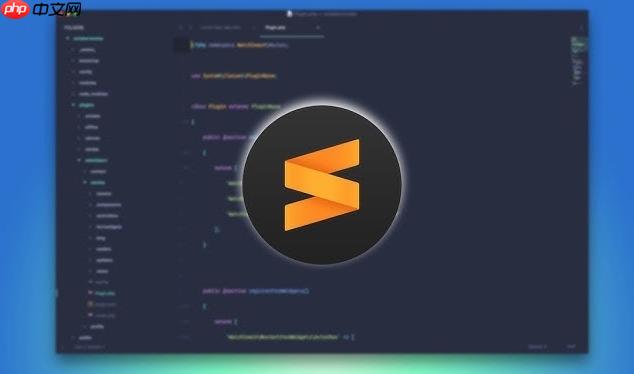
sublime text 安装插件慢或失败,通常是因为默认的插件源(Package Control)使用的是境外服务器,受网络环境影响较大。要解决这个问题,可以通过更换镜像源、手动安装插件或调整网络设置来改善。
更换为国内镜像源
Package Control 支持自定义仓库地址,可以替换为访问更快的国内镜像:
- 打开 Sublime Text,按下 Ctrl+Shift+P 调出命令面板
- 输入 “Preferences: Package Control Settings – User” 并打开
- 在配置文件中添加或修改 “channels” 字段,使用国内镜像:
{ “channels”: [ “https://gitee.com/azl397985856/package_control_channel/raw/master/channel_v3.json” ] }
保存后重启 Sublime,再尝试安装插件,速度会有明显提升。
手动安装插件
如果网络问题无法解决,可以直接手动安装插件:
- 访问 PackageControl.io 或 gitee 镜像站点搜索所需插件
- 下载插件的 ZIP 包并解压成文件夹
- 将文件夹复制到 Sublime 的 Packages 目录:
路径一般为:
windows: C:Users用户名appDataRoamingSublime Text 3Packages
macOS: ~/Library/Application Support/Sublime Text 3/Packages/
linux: ~/.config/sublime-text-3/Packages/
重启 Sublime 即可生效。
配置代理或网络优化
如果你有稳定代理服务,可以在 Package Control 设置中配置 HTTP 代理:
- 打开 Package Control 用户设置
- 添加如下字段:
{ “http_proxy“: “http://127.0.0.1:7890”, “https_proxy”: “http://127.0.0.1:7890” }
请根据实际代理地址和端口修改(如 Clash 默认是 7890)。配置后可绕过网络限制。
清除缓存重试
有时候旧缓存会导致安装失败:
- 关闭 Sublime Text
- 进入 Data/Cached 文件夹(路径同上)
- 删除
Package Control相关缓存文件 - 重新启动并尝试安装
基本上就这些方法。换源最常用,手动安装最稳,配合代理效果更好。网络问题别硬等,换个方式更高效。


